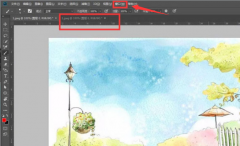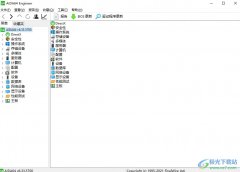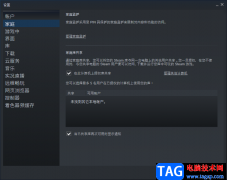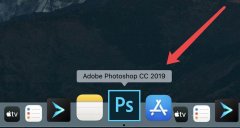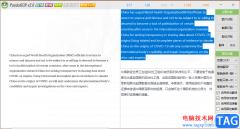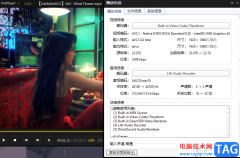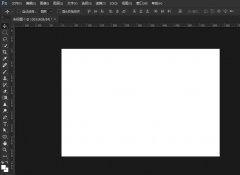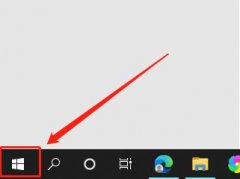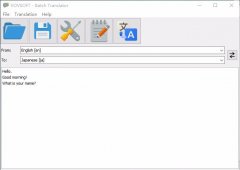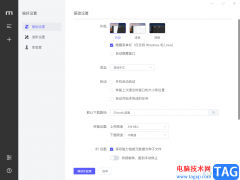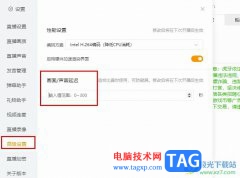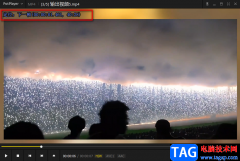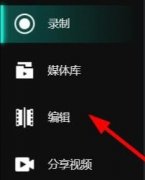还不知道迅雷怎么修改升级文件权限吗?那么接下来小编就将迅雷修改升级文件权限方法分享给大家哦,有需要的朋友赶快来看看吧。
1.首先,在桌面的开始菜单中找到迅雷,点击更多栏目下的打开文件位置按钮
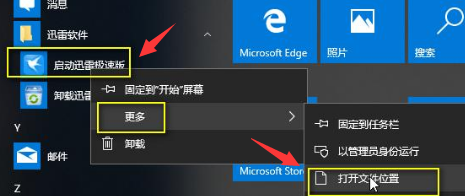
2.随后,打开上一级的Thunder文件夹
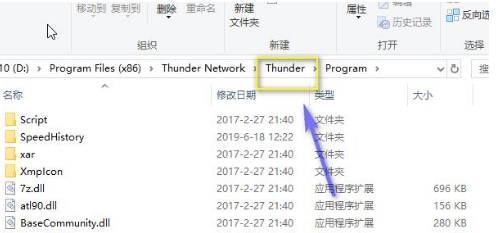
3.接着,双击打开该栏目下的Data文件,找到并删除ThunderPush文件夹
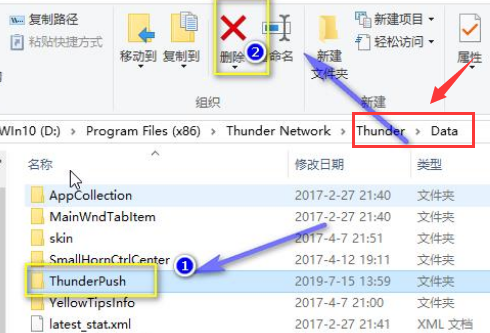
4.接着,重新在文件夹新建一个重名文件后,鼠标右键打开属性菜单
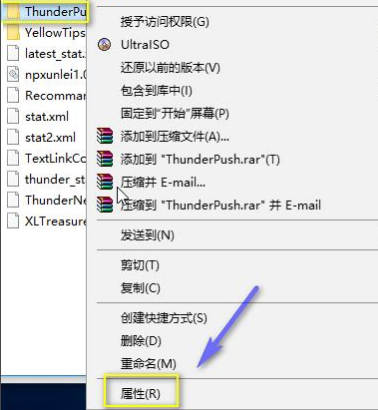
5.在安全选项中勾选只读属性
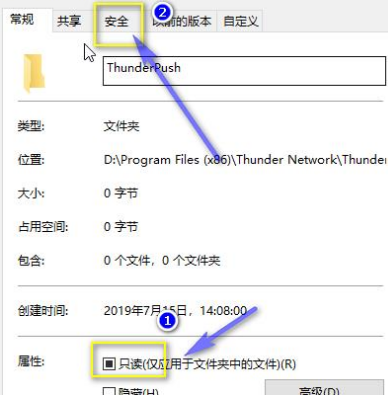
6.最后,打开下方的权限编辑菜单,将选项全部勾选为拒绝并点击应用
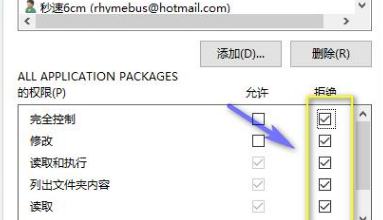
迅雷修改升级文件权限方法小编就分享到这里了,希望对大家有所帮助哦。